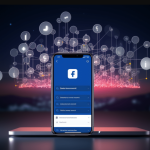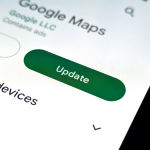Δεν είναι περίεργο να βλέπεις ανθρώπους να χρησιμοποιούν περισσότερες από μία διευθύνσεις ηλεκτρονικού ταχυδρομείου σε αυτήν την εποχή και την ηλικία. Αν και αυτό τους διευκολύνει να διαχειρίζονται τα προσωπικά τους email από την εργασία τους και πολλά άλλα, η απομνημόνευση αυτών των αναγνωριστικών μπορεί να είναι μια εντελώς διαφορετική εργασία. Σε περίπτωση που έχετε ξεχάσει το αναγνωριστικό/διεύθυνση email σας, υπάρχουν διάφοροι τρόποι για να το ανακαλέσετε. Αναρωτιέστε πώς; Ακολουθήστε τον εύκολο βήμα προς βήμα οδηγό μας παρακάτω. Ο οδηγός καλύπτει τον τρόπο εύρεσης του αναγνωριστικού/της διεύθυνσης email σας σε όλες τις κορυφαίες υπηρεσίες email, συμπεριλαμβανομένων των Gmail, Outlook και iCloud, χρησιμοποιώντας υπολογιστή/φορητό υπολογιστή ή κινητό τηλέφωνο:
Τι είναι το αναγνωριστικό/διεύθυνση email;
Ένα αναγνωριστικό email ή μια διεύθυνση είναι ένα αναγνωριστικό της ηλεκτρονικής αλληλογραφίας γνωστή και ως email που αποστέλλεται μέσω του Διαδικτύου. Παρόμοια με τη φυσική αλληλογραφία, το email απαιτεί μια διεύθυνση τόσο για τον αποστολέα όσο και για τον παραλήπτη. Από τη δεκαετία του 1980, όλες οι διευθύνσεις email έχουν την ίδια μορφή: ένα μοναδικό όνομα ακολουθούμενο από @ και το όνομα τομέα.
Πώς να βρω τη διεύθυνση email μου εάν δεν έχω συνδεθεί σε καμία συσκευή
Υπάρχουν μερικοί τρόποι για να βρείτε τη διεύθυνση email σας εάν δεν έχετε συνδεθεί σε καμία συσκευή. Ο πρώτος τρόπος είναι εφικτός μόνο εάν έχετε πρόσβαση στη συσκευή στην οποία συνδεθήκατε τελευταία φορά. Και αν το κάνετε, χρησιμοποιώντας την ίδια συσκευή, κατευθυνθείτε προς την ενότητα Ιστορικό και ενδέχεται να βρείτε τη διεύθυνση email σας εκεί.
Εάν δεν έχετε πρόσβαση στη συσκευή από την οποία συνδεθήκατε τελευταία φορά, μπορείτε να βρείτε τη διεύθυνση email σας μέσω της υπηρεσίας ανάκτησης του email. Δείτε πώς να το κάνετε εάν έχετε λογαριασμό Microsoft και Gmail.
Μέσω Microsoft Recovery
1. Ανοίξτε τη σελίδα ανάκτησης email της Microsoft.
2. Εισαγάγετε τον αριθμό τηλεφώνου που σχετίζεται με τον λογαριασμό σας Microsoft ή μια εναλλακτική διεύθυνση email και κάντε κλικ στο Επόμενο.
3. Εισαγάγετε το OTP που λαμβάνετε και θα ξεκινήσει η διαδικασία ανάκτησης του λογαριασμού σας.
Μέσω του Google Recovery
1. Ανοίξτε τη σελίδα Εύρεση του email σας.
2. Εισαγάγετε τον αριθμό τηλεφώνου που σχετίζεται με τον λογαριασμό σας στο Gmail ή τη διεύθυνση email ανάκτησης και κάντε κλικ στο Επόμενο.
3. Στην επόμενη σελίδα, συμπληρώστε το Όνομα και το Επώνυμό σας στην επόμενη σελίδα και κάντε κλικ στο Επόμενο.
4. Κάντε κλικ στο Επόμενο στη σελίδα Λήψη κωδικού επαλήθευσης.
5. Εισαγάγετε τον 6ψήφιο κωδικό που λαμβάνετε και θα ξεκινήσει η διαδικασία ανάκτησης του λογαριασμού σας.
Μέσω iCloud Recovery
1. Ανοίξτε τη σελίδα ανάκτησης email iCloud.
2. Στην επόμενη σελίδα, συμπληρώστε το Όνομα και το Επώνυμό σας και τη διεύθυνση email σας στην επόμενη σελίδα και κάντε κλικ στο Συνέχεια. Ο αριθμός τηλεφώνου σας λειτουργεί ως υποκατάστατο εάν δεν θυμάστε
η ηλεκτρονική σου διεύθυνση.
3. Η διαδικασία ανάκτησης έχει τώρα ξεκινήσει. Ακολουθήστε τις οδηγίες που εμφανίζονται στην οθόνη για να ανακτήσετε τον λογαριασμό σας.
Πώς να βρείτε το αναγνωριστικό email σας μέσω συνδεδεμένων συσκευών
Εάν έχετε πολλά αναγνωριστικά email ή δεν είχατε καμία επαφή με ένα και δεν τα θυμάστε πλέον, ακολουθώντας τα βήματα που αναφέρονται παρακάτω θα σας βοηθήσουν να τα βρείτε. Τώρα, είτε χρησιμοποιείτε κινητό τηλέφωνο είτε φορητό υπολογιστή/υπολογιστή, τα βήματα για να βρείτε θα παραμείνουν τα ίδια.
Σύνταξη email
Ακολουθώντας τα βήματα που αναφέρονται παρακάτω θα σας βοηθήσουν να βρείτε τη διεύθυνση email σας για τις περισσότερες από τις υπηρεσίες, ειδικά αυτές που αναφέρονται παρακάτω: Gmail, Outlook, AOL, Hotmail, Yandex Mail, ProtonMail, Zoho Mail, κ.λπ.
Σημείωση: Αυτές είναι γενικές οδηγίες και θα λειτουργήσουν για τις περισσότερες από τις διαθέσιμες υπηρεσίες email.
1. Κάντε κλικ στο «Σύνταξη», «Έναρξη νέας αλληλογραφίας» ή οποιοδήποτε κουμπί που σας επιτρέπει να συντάξετε ένα νέο email.
2. Πάνω από το “Προς”, θα δείτε την ενότητα “Από” που καθορίζει τη διεύθυνση email του/αποστολέα σας.
Κατά καιρούς, η επιλογή Από δεν θα εμφανίζεται από προεπιλογή. Όταν αντιμετωπίζετε ένα τέτοιο πρόβλημα, δοκιμάστε να αναζητήσετε την επιλογή Περισσότερα (…), η οποία θα έχει περαιτέρω την επιλογή “Εμφάνιση από”. Κάντε κλικ σε αυτό και τώρα θα μπορείτε να δείτε τη διεύθυνση email σας.
Χρησιμοποιήστε την υπηρεσία Echo
Κάθε φορά που βρίσκεστε σε ένα σημείο Echo ή σε ένα τούνελ, μπορείτε να ακούσετε τον ήχο να επαναλαμβάνεται χωρίς καμία τροποποίηση. Οι υπηρεσίες Echo λειτουργούν με τον ίδιο τρόπο. Πρέπει να στείλετε ένα email, μετά από το οποίο θα λάβετε σύντομα ένα email που θα απευθύνεται σε εσάς. Μια τέτοια υπηρεσία ηχούς διατίθεται από το Πανεπιστημιακό Κέντρο Υπολογιστών της Βιέννης και δείτε πώς μπορείτε να τη χρησιμοποιήσετε:
1. Συντάξτε ένα νέο email στην υπηρεσία email σας.
2. Στην ενότητα “Προς”, στείλτε το email στη διεύθυνση: [email protected].
3. Κάντε κλικ στο “Αποστολή”. (Δεν χρειάζεται να συμπληρώσετε το Θέμα ή οποιοδήποτε μήνυμα)
4. Σύντομα θα λάβετε ένα email με τίτλο: Automatic Response from [email protected]
5. Ανοίξτε την αλληλογραφία και θα βρείτε τη διεύθυνση email σας στην ενότητα “Προς”.
Ελέγξτε την εφαρμογή email ή το πρόγραμμα περιήγησης
Εάν δεν μπορείτε να βρείτε τη διεύθυνση email σας με την προαναφερθείσα μέθοδο, υπάρχει άλλος τρόπος. Αναζητήστε τη διεύθυνση στην εφαρμογή ηλεκτρονικού ταχυδρομείου ή στο πρόγραμμα περιήγησης. Δείτε πώς γίνεται για το Gmail:
1. Ανοίξτε την εφαρμογή Gmail
2. Κάντε κλικ στην εικόνα προφίλ σας στην επάνω δεξιά γωνία
3. Η διεύθυνση email θα εμφανιστεί στο αναπτυσσόμενο μενού
Μπορείτε επίσης να βρείτε τη διεύθυνση email σας στο Gmail στο Chrome
1. Ανοίξτε μια νέα καρτέλα Chrome.
2. Κάντε κλικ στην εικόνα προφίλ σας στην επάνω δεξιά γωνία της οθόνης.
3. Τώρα μπορείτε να δείτε όλες τις διευθύνσεις email του Gmail που έχετε συνδεθεί στη συσκευή σας.
Μέσω της εφαρμογής Mail στον υπολογιστή/φορητό υπολογιστή με Windows
Για να βρείτε τη διεύθυνση email του Outlook στο Mail για Windows, ακολουθήστε αυτά τα βήματα:
1. Ανοίξτε την εφαρμογή Mail στον υπολογιστή/φορητό υπολογιστή σας με Windows.
2. Κάντε κλικ στο μενού Hamburger.
3. Τώρα, κάντε κλικ στο Λογαριασμοί.
4. Τώρα μπορείτε να δείτε τη διεύθυνση email.
5. Εάν έχετε πολλούς λογαριασμούς συνδεδεμένους, ακολουθήστε αυτά τα βήματα,
ένα. Κάντε κλικ στο «Σύνταξη», «Έναρξη νέας αλληλογραφίας» ή οποιοδήποτε κουμπί που σας επιτρέπει να συντάξετε ένα νέο email.
σι. Πάνω από το “Προς”, θα δείτε την ενότητα “Από” που καθορίζει τη διεύθυνση email του/του αποστολέα σας.
Μέσω Mac
Η εύρεση της διεύθυνσης email σας στο iCloud δεν είναι μεγάλη υπόθεση. Μεταβείτε στις ρυθμίσεις του iPhone ή του Mac σας και αναζητήστε το Apple ID και αυτό είναι. Η διεύθυνση email του iCloud θα βρίσκεται εκεί κάτω από το όνομά σας.